自定义自动替换内容
使用自动更正选项中自动替换功能,可以自定义新的替换对,提高输入效率。步骤如下:
1.打开自动更正选项菜单,位置为:选项→校对→自动更正选项
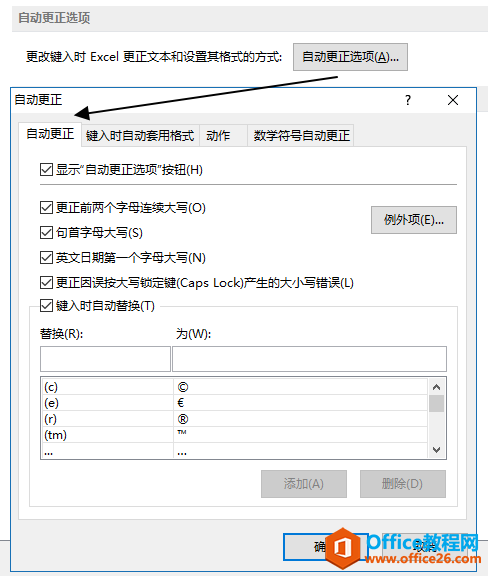
2.勾选“键入时自动替换”选项。
如何设置 Excel 自动更正选项
选项位置选项校对自动更正选项设置自动更正选项1.点击自动更正选项命令按钮,进入自动更正菜单。2.Excel根据以下选项勾选情况,对此进行自动更正。根据需求可勾选启用。
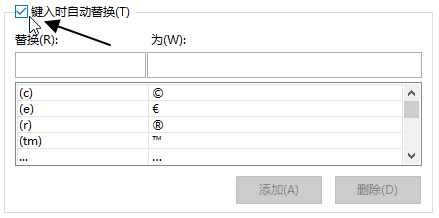
3.在替换和替换为输入框输入对应的内容,并点击添加。
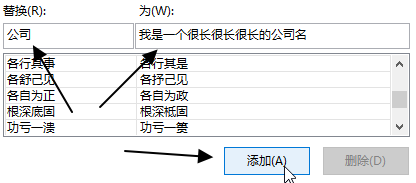
4.保存设置,回到工作表界面。效果如下:
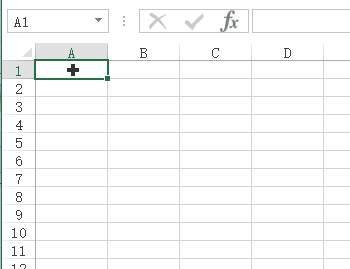
如何设置 Excel 新建工作簿时默认选项
通过更改Excel新建工作簿时的默认选项,可以对字体、字号、视图类型和包含的工作表数量默认值进行重新设置想要的值。如果每次打开新的工作簿时,频繁地对上述几个选项进行相同的设置


